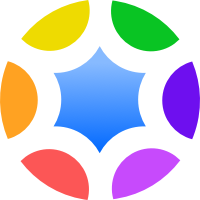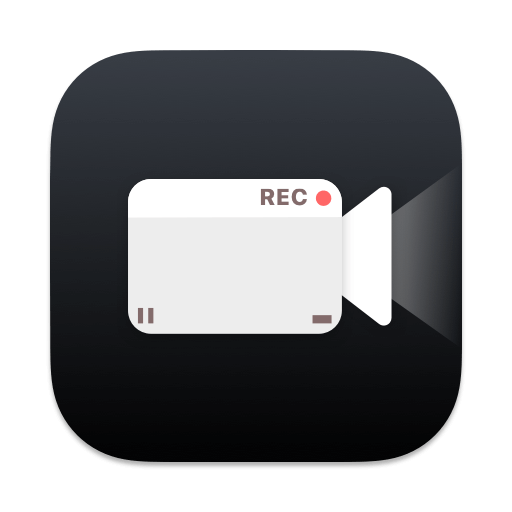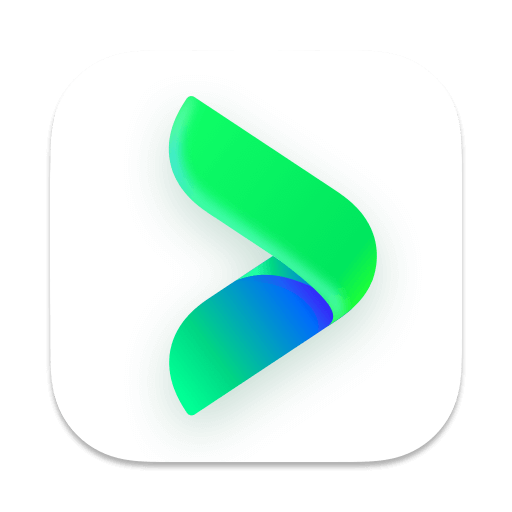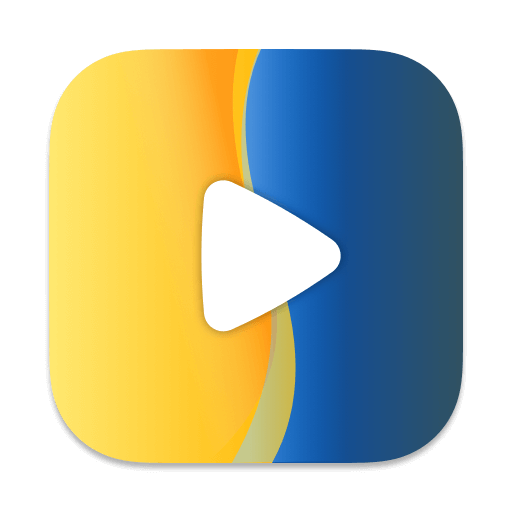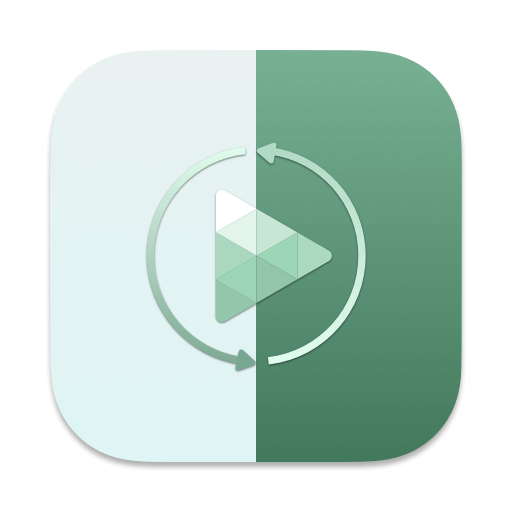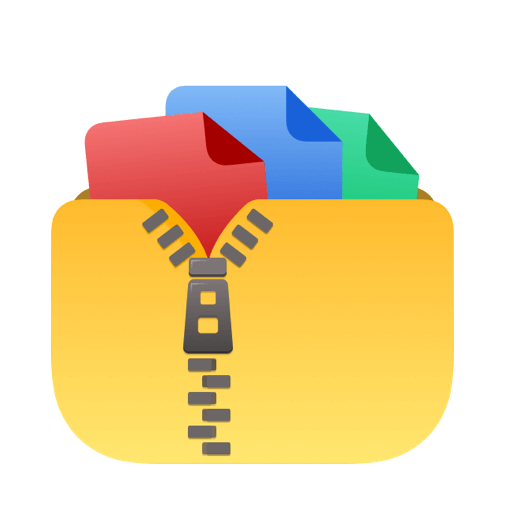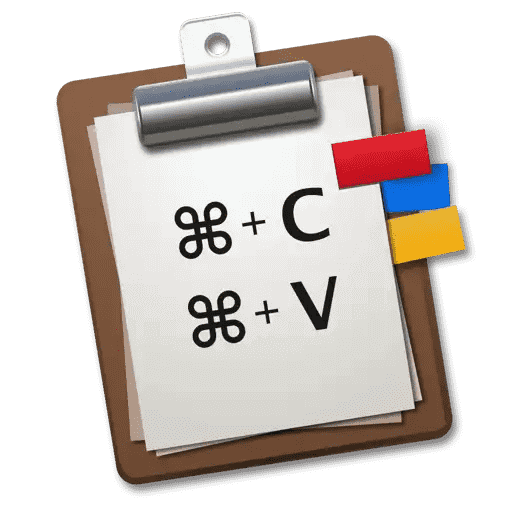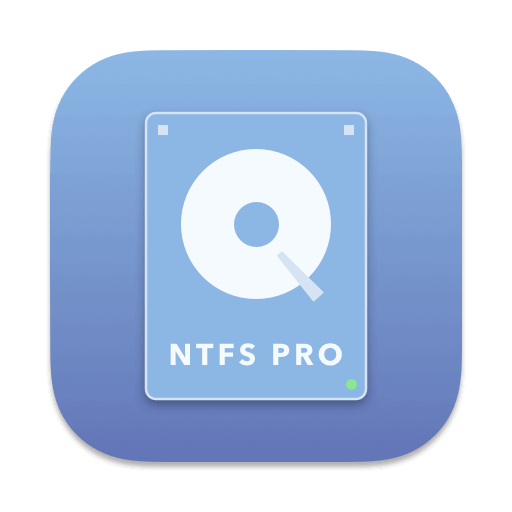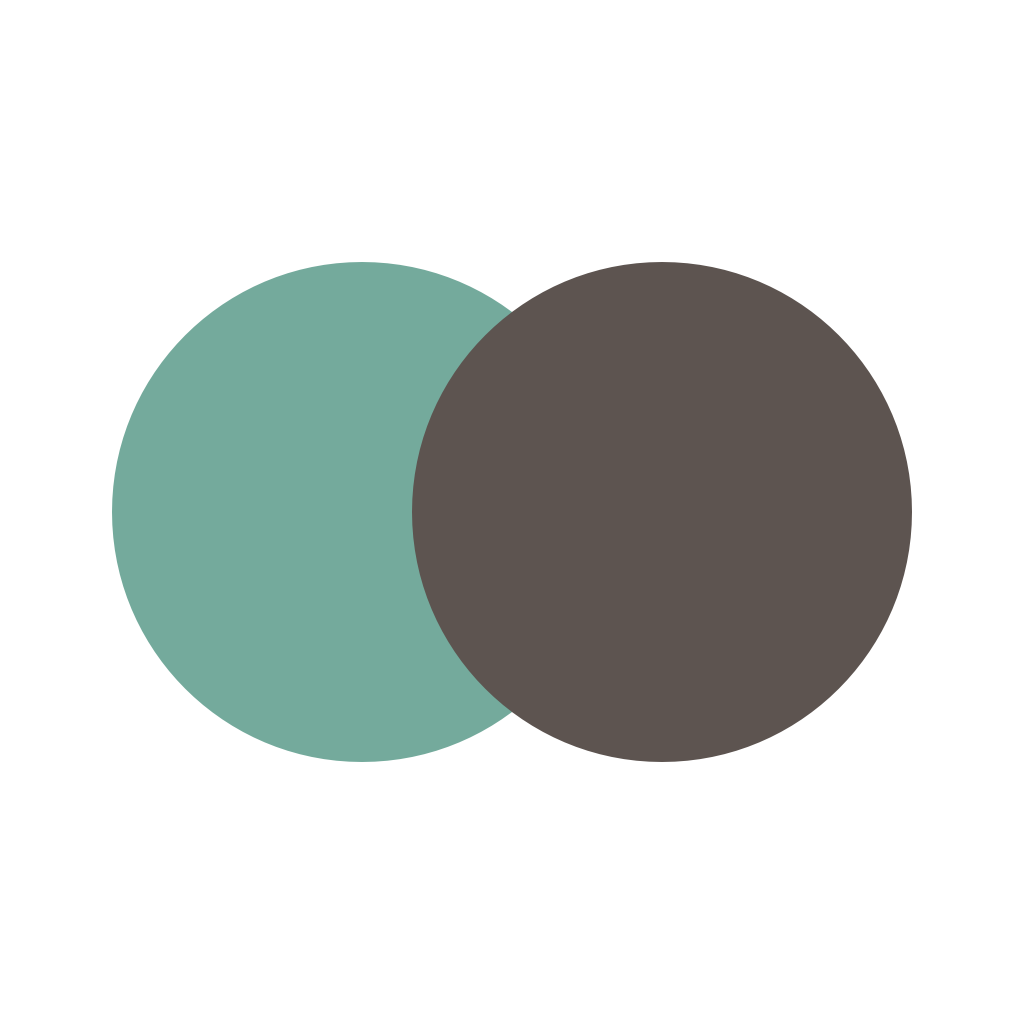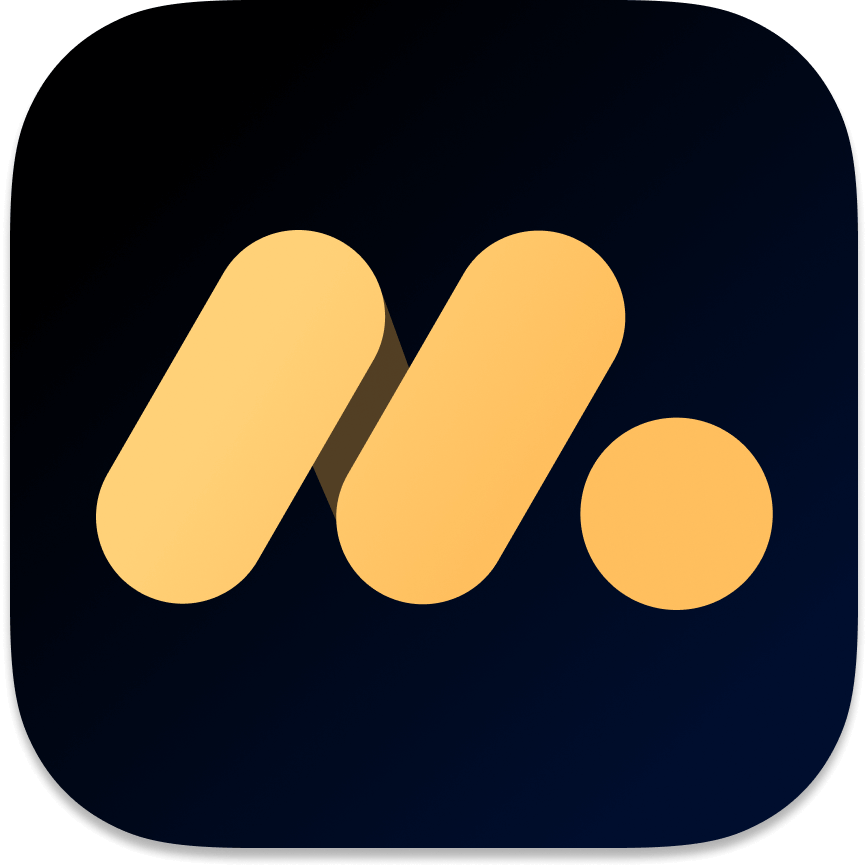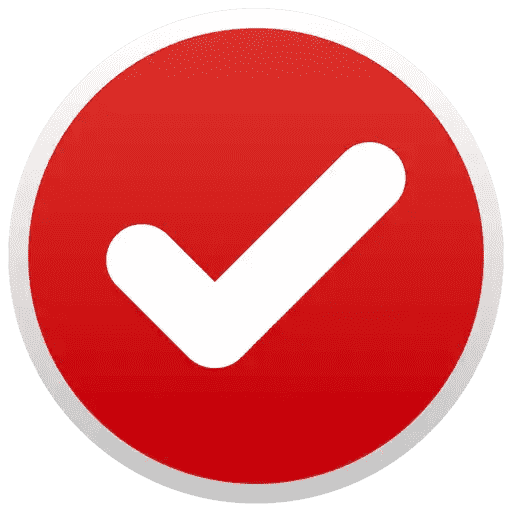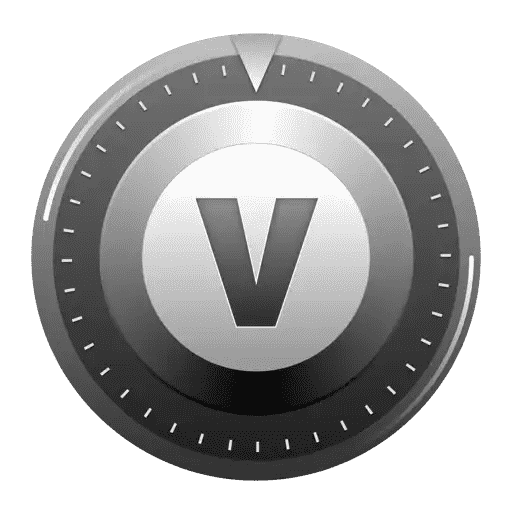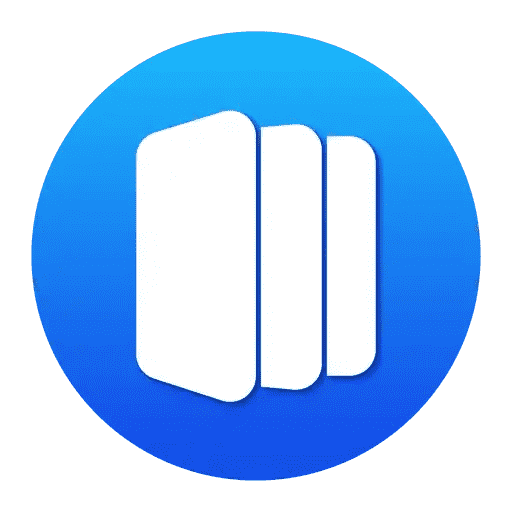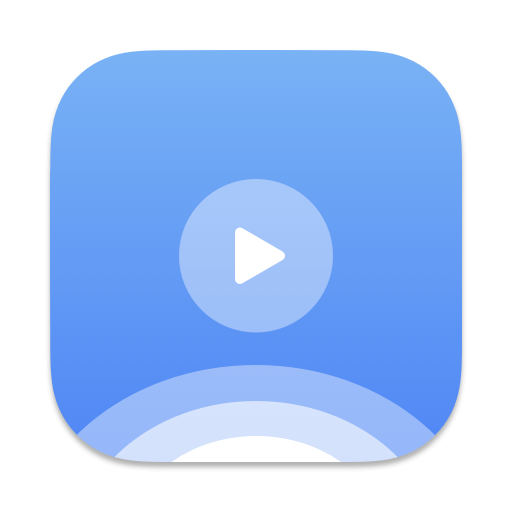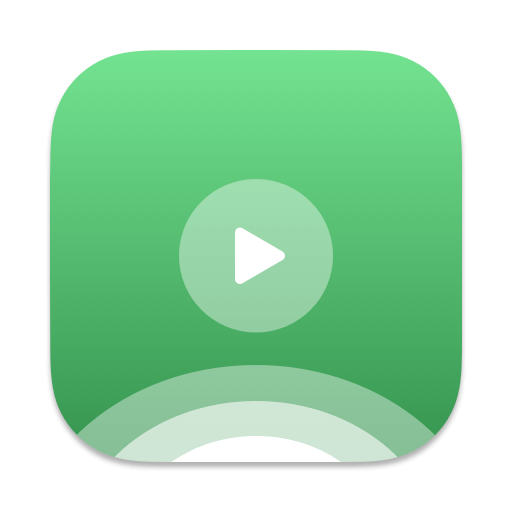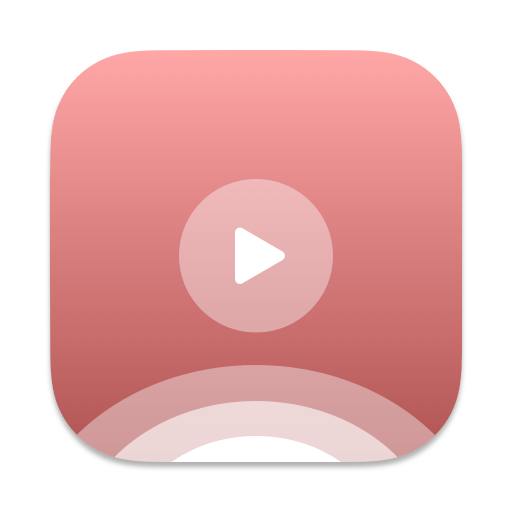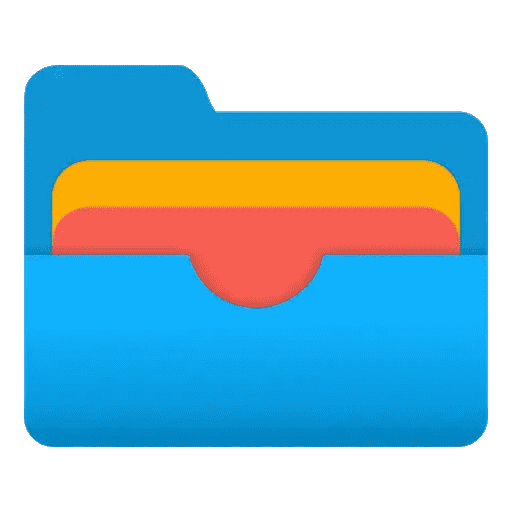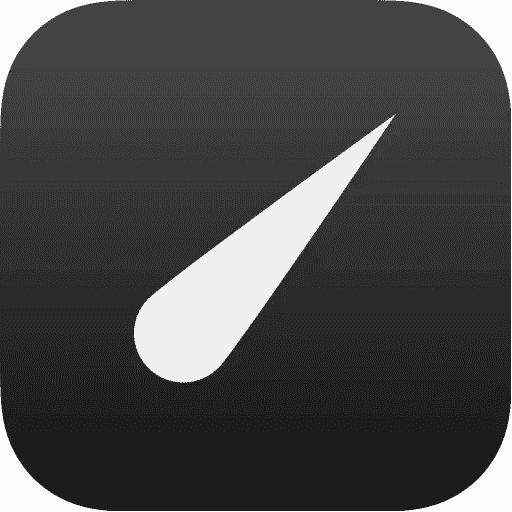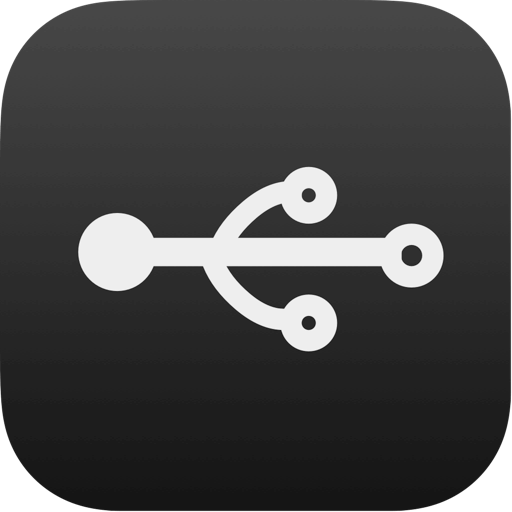NAS是什么?
大白话来说:NAS就是一个像硬盘一样的盒子,但是可以连接到家里的网络,让你可以把文件放在里面,然后从家里任何一台设备上访问这些文件。
想了解更多的可以看下面的介绍:
NAS:网络附加存储。是Network Attached Storage的简称。
NAS是一种专用的文件存储设备,可以连接到您的家庭网络中,允许多台设备共享文件和数据。
NAS通常是一台专门设计的硬件设备,它具有自己的操作系统和管理界面,并可以通过网络协议(如SMB、AFP、NFS等)提供文件共享服务。
而NAS设备通常具有多个硬盘插槽,可以容纳多个硬盘,从而提供大容量的存储空间。
一些NAS设备还具有额外的功能,如数据备份、远程访问、媒体服务器等。通过NAS,您可以在家庭网络中方便地存储、访问和共享文件和数据。
NAS有什么用?
1、搭建家庭影音(教程马上就来)
2、数据备份(个人网盘)
3、家庭相册(通过网络与家庭中的其他设备共享)
4、远程访问(一些NAS设备支持)
NAS和网盘区别
优点:资源安全稳定,不会丢失,不会和谐,家庭局域网内访问速度快,播放速度特别快
缺点:价格比网盘贵,比较耗电,必须开着
如何用NAS搭建私人家庭影库中心?
这里需要一款软件,叫做「VidHub」。只要把电影文件导入到NAS文件夹里,再把NAS一键挂载到「VidHub」,就可以直接自动刮削成漂亮的电影海报墙。
详细步骤:
第一步:选择NAS设备:选择一款适合您需求的NAS设备。考虑存储容量、处理能力、扩展性以及您的预算。
第二步:连接到网络:将NAS设备连接到您的家庭网络中。通常,您只需要将其插入家庭路由器的网络端口,并按照设备说明进行设置。
第三步:安装并配置NAS操作系统:许多NAS设备提供自己的操作系统,通常带有一个简单的设置向导。可以设置设备的基本参数,如管理员密码、网络设置等。建议在NAS上创建专门的用户,用于访问后面创建的共享文件夹。例如:给未成年设置专属的用户。
第四步:设置共享文件夹:在NAS上创建一个或多个共享文件夹,用于存储您的影片
第五步:添加媒体文件:将您的影片复制到NAS的共享文件夹中。一般情况下,NAS创建共享文件夹后,默认会允许用户通过SMB协议来访问。如果需要使用WebDav协议,可以查找相关NAS的教程来进行设置。
如果需要远程访问设置(可选):如果希望从外部网络访问您的媒体文件,配置NAS设备以支持远程访问。通常设置动态DNS和端口转发等网络配置。配置远程访问一般需要较高的网络方面的知识,需要通过配置NAS和家里的网络设备来实现远程访问。需要一定的网络技术,不建议小白设置。
第六步:添加文件源:打开 VidHub 软件,点击文件源,选择添加/修改文件源,选择添加SMB
第七步:添加SMB,填写信息:Vidhub在添加SMB服务器时,需要填写“服务器地址”,“用户名”,“密码”,“域名”信息。Vidhub会自动扫描并列出当前网络下所有可以被发现的设备,在被发现的设备列表中点击需要添加的NAS设备,会自动帮你填写服务器地址信息,用户名和密码需要手动填写。域名可以不填写。点击添加完成挂载。
如果下方没有可用的共享,手动填写服务器地址可以输入 NAS 的主机名或者IP地址。 例如你的NAS 的主机名NAS666,那么服务器地址填写: NAS666,再输入用户名和密码。域名可以不填写,再点击添加完成挂载。